Resetovat iPad Air / Air 2? Věci, které možná nevíte
Existuje řada situací, kdy potřebujete resetovat iPad. Ať už plánujete prodat svůj iPad nebo jste unaveni problémy se softwarem iPadu, resetování vám pomůže vymazat všechna data a nastavení zařízení, abyste mohli iPad používat jako nový. Než se naučíte, jak resetovat iPad, musíte nejprve pochopit, jaký je rozdíl mezi resetem, tvrdým resetem a továrním nastavením?
Jednoduchý reset je softwarová operace, která nevymaže data na vašem iPadu. Tvrdý reset se obvykle provádí, když má zařízení problémy se softwarem, virus nebo nefunguje jako obvykle. Vymaže paměť spojenou s hardwarem a případně nainstaluje nejnovější verzi do zařízení.
Na druhou stranu obnovení továrního nastavení obnoví výchozí nastavení zařízení úplným vymazáním všech dat a nastavení v zařízení. Tento proces vám umožní nastavit váš iPad jako zcela nový. Chcete-li se dozvědět, jak resetovat iPad Air 2, pokračujte ve čtení tohoto příspěvku.
Část 1: 3 způsoby, jak resetovat iPad Air / Air 2
Zde zmíníme tři způsoby, jak se můžete pokusit resetovat iPad Air/Air 2, a tak se na ně všechny podívejme:
1.1 Resetujte iPad Air / Air 2 bez hesla
Pokud hledáte způsob, jak resetovat iPad bez hesla, zkuste DrFoneTool – Screen Unlock (iOS). Existuje mnoho situací, kdy zapomenete heslo svého zařízení nebo jej omylem uzamknete. Pokud se to stane i vám, a tak chcete resetovat své iOS zařízení, pak vše, co potřebujete, je použít funkci Unlock nástroje DrFoneTool. Může vám pomoci odemknout váš iPad Air/Air 2 a resetovat jej během několika minut.
Chcete-li zjistit, jak resetovat iPad Air 2 bez hesla pomocí nástroje DrFoneTool – Screen Unlock (iOS), stáhněte si jej do počítače a poté postupujte podle následujících kroků:
Krok 1: Po instalaci DrFoneTool do počítače jej spusťte a připojte zařízení k počítači pomocí digitálního kabelu. Poté vyberte modul „Odemknout“.

Krok 2: Nyní musíte poskytnout informace o vašem zařízení, abyste si mohli stáhnout správný firmware pro vaše zařízení iOS. Po stažení klikněte na tlačítko „Odemknout nyní“.

Krok 3: Za chvíli se vaše zařízení automaticky odemkne a data budou vymazána také na vašem iPadu.

1.2 Resetovat iPad Air / Air 2
Pokud vidíte, že váš iPad Air/Air 2 běží trochu pomaleji – možná se trochu zpožďuje nebo zadrhává nebo máte potíže při načítání konkrétní aplikace, můžete zařízení resetovat. Je také známý jako měkký reset, ve kterém jednoduše vypnete a zapnete iPad, abyste opravili drobné problémy.
Reset nevymaže z vašeho iPadu žádná nastavení ani data, a proto jej odborníci jako první doporučují, když narazíte na problém se svým iOS zařízením.
Chcete-li zjistit, jak resetovat iPad Air, postupujte podle následujících kroků:
Krok 1: Chcete-li začít, stiskněte a podržte tlačítko Napájení, dokud se na obrazovce zařízení nezobrazí posuvník pro vypnutí.
Krok 2: Poté jednoduše přetažením posuvníku vypněte iPad.
Krok 3: Po úplném vypnutí zařízení znovu stiskněte a podržte tlačítko Napájení, dokud se na obrazovce nezobrazí logo Apple.
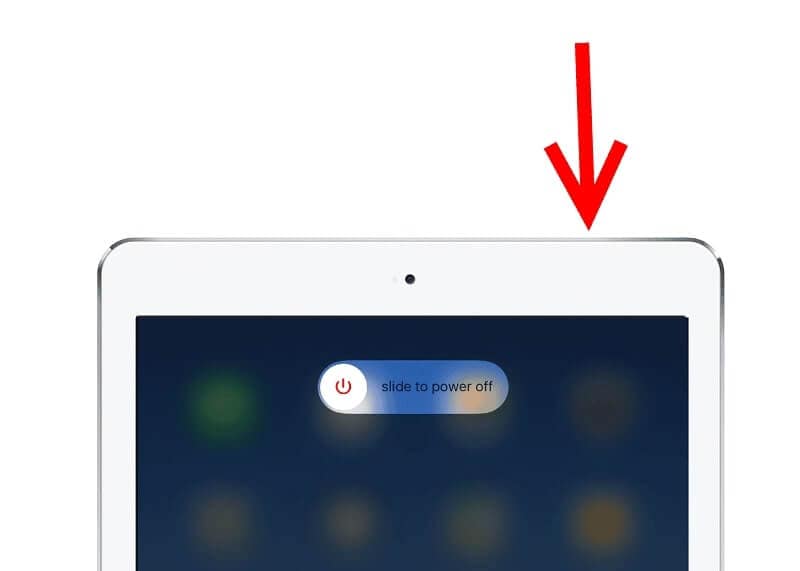
1.3 Tvrdý reset Vzduch / Vzduch 2
Jednoduchý proces resetování vám ani nepomůže opravit drobné problémy. V takových případech můžete zkusit tvrdý reset a tento proces vymaže paměť, ve které běží operační systém a aplikace. Nevymaže se
vaše data, a proto je to bezpečné a nabízí vašemu zařízení nový start.
Postupujte podle níže uvedených kroků a zjistěte, jak tvrdý reset iPad Air/.Air 2:
Krok 1: Chcete-li začít, stiskněte a podržte současně tlačítko Home a Power.
Krok 2: Zde podržte obě tlačítka, i když na obrazovce vidíte posuvník pro vypnutí. Za chvíli obrazovka konečně zčerná.
Krok 3: Jakmile uvidíte logo Apple, uvolněte obě tlačítka a váš iPad se spustí jako obvykle.

Část 2: 3 způsoby obnovení továrního nastavení iPad Air / Air 2
2.1 Obnovení továrního nastavení iPad Air / Air 2 trvalým vymazáním všech dat
Co když tvrdý reset nevyřeší problémy se softwarem na vašem iPadu? Poté můžete zařízení obnovit do továrního nastavení. Můžete vyzkoušet DrFoneTool – Data Eraser (iOS), protože vám pomůže vymazat iPad a obnovit jej do továrního nastavení jedním kliknutím. Kromě toho nástroj trvale vymaže všechna data vašeho zařízení, aby ochránil vaše soukromí.

DrFoneTool – Data Eraser
Nejlepší nástroj pro obnovení továrního nastavení iPad Air / Air 2
- Jednoduchý a proklikávací proces vymazání.
- Funguje se všemi zařízeními iOS, mezi které patří iPhone a iPad.
- Trvale a úplně vymažte všechna data vašeho zařízení.
- Selektivně vymažte kontakty, fotografie, zprávy atd.
- Vymažte velké a nevyžádané soubory, abyste zrychlili iOS zařízení a uvolnili úložiště.
Chcete-li se dozvědět, jak obnovit tovární nastavení iPadu Air 2 pomocí DrFoneTool – Data Eraser (iOS), musíte na svém počítači spustit DrFoneTool a poté postupujte podle níže uvedeného průvodce:
Krok 1: Nyní připojte zařízení k počítači a v hlavním rozhraní softwaru vyberte možnost „Vymazat“.

Krok 2: Nyní vyberte „Vymazat všechna data“ a pokračujte kliknutím na tlačítko „Start“.

Krok 3: Zde musíte potvrdit operaci vymazání zadáním „00000“ do textového pole. Za chvíli software vymaže všechna data z vašeho iPadu a obnoví jej do výchozího nastavení.

2.2 Obnovení továrního nastavení iPad Air / Air 2 pomocí samotného zařízení (soukromí nebylo vymazáno)
Můžete také provést obnovení továrního nastavení iPadu a vyřešit tak problémy se softwarem pomocí samotného zařízení z jeho nastavení. Tento proces důkladně vymaže všechna data vašeho iPadu, což znamená, že všechny vaše fotky, zprávy a další soubory budou navždy smazány.
Vaše soukromí však nevymaže, na rozdíl od DrFoneTool – Data Eraser (iOS). Není to tedy bezpečná metoda, pokud obnovujete svůj iPad do továrního nastavení, abyste jej prodali někomu jinému. Obnovení továrního nastavení iPadu pomocí samotného zařízení umožní ostatním získat přístup k vašim soukromým informacím.
Děláte to však jen proto, abyste problém na svém zařízení vyřešili, poté postupujte podle následujících kroků:
Krok 1: Chcete-li začít, otevřete aplikaci „Nastavení“ a poté přejděte na „Obecné“.
Krok 2: Dále klikněte na možnost „Resetovat“ a poté klikněte na „Vymazat veškerý obsah a nastavení“.
2.3 Obnovení továrního nastavení iPad Air / Air 2 pomocí iTunes (soukromí nebylo vymazáno)
Pokud nemůžete provést obnovení továrního nastavení na svém zařízení přímo nebo nechcete používat také třetí stranu, můžete k tomu použít iTunes. Obnovení továrního nastavení pomocí iTunes vymaže data a nastavení na vašem iPadu a poté nainstaluje nejnovější verzi iOS.
Chcete-li resetovat iPad Air/Air 2 pomocí iTunes, postupujte podle následujících kroků:
Krok 1: Spusťte na počítači nejnovější verzi iTunes a poté připojte iPad k počítači pomocí digitálního kabelu.
Krok 2: Poté klikněte na ikonu zařízení, jakmile iTunes detekuje váš připojený iPad.

Krok 3: Nyní klikněte na „Obnovit [zařízení]“ na panelu Souhrn.
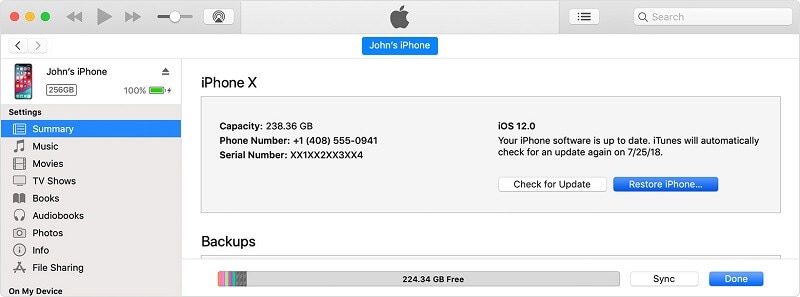
Krok 4: Zde musíte znovu kliknout na „Obnovit“ a poté iTunes vymaže vaše zařízení a obnoví jej do výchozího nastavení.

Obnovení továrního nastavení iPadu pomocí iTunes však nesmaže vaše soukromí na vašem zařízení.
závěr
Doufáme, že vám to pomůže naučit se resetovat iPad Air/Air 2. Jak můžete vidět, DrFoneTool – Data Eraser (iOS) je nejlepší způsob, jak obnovit tovární nastavení iPadu Air, protože data trvale vymaže. Také to vymaže vaše soukromí, na rozdíl od používání iTunes a samotného zařízení.
poslední články